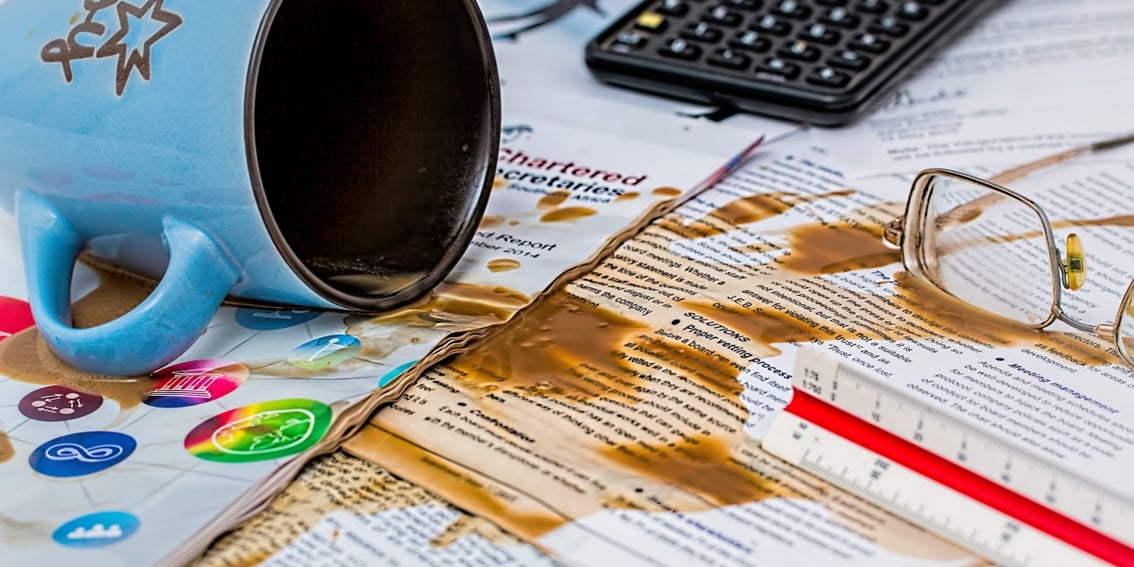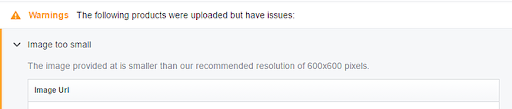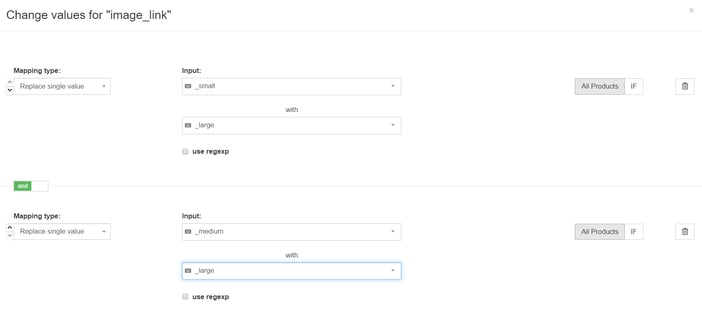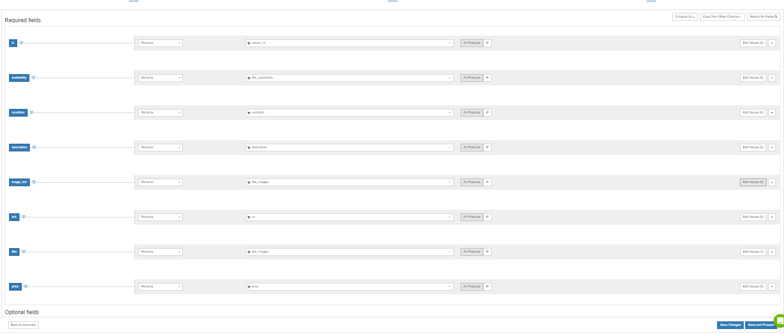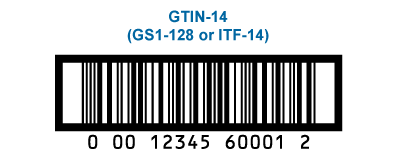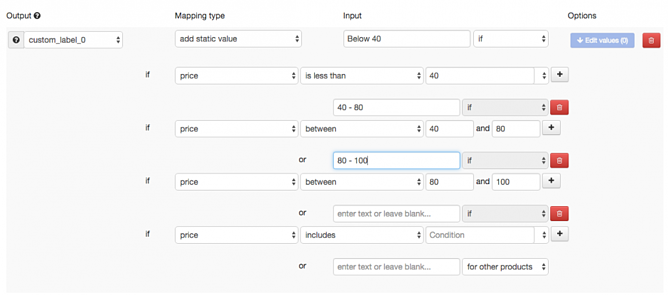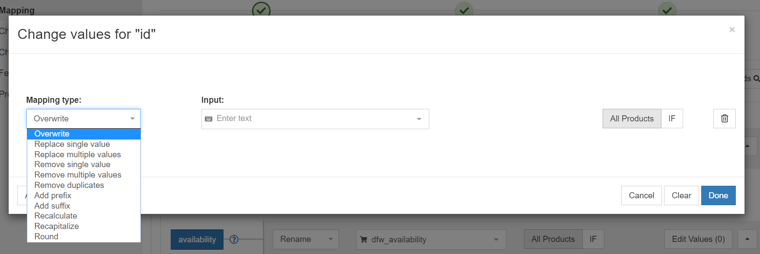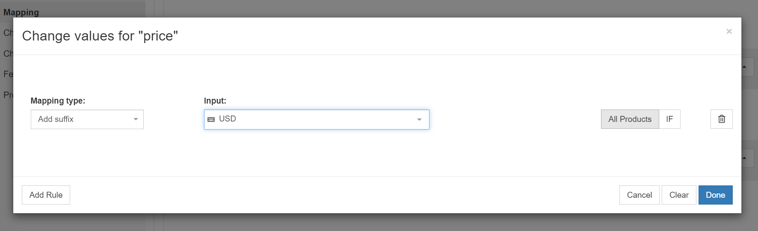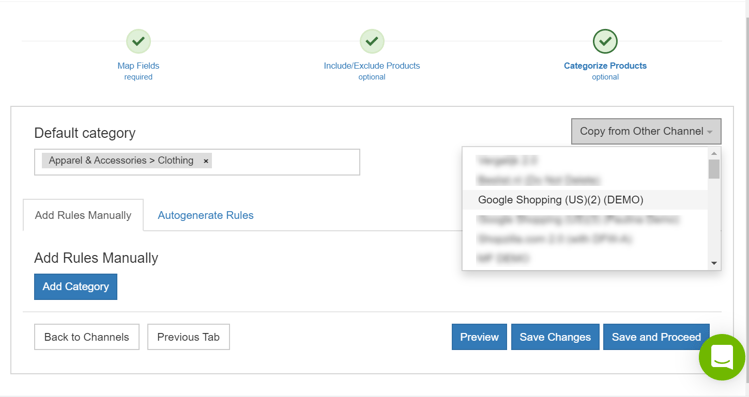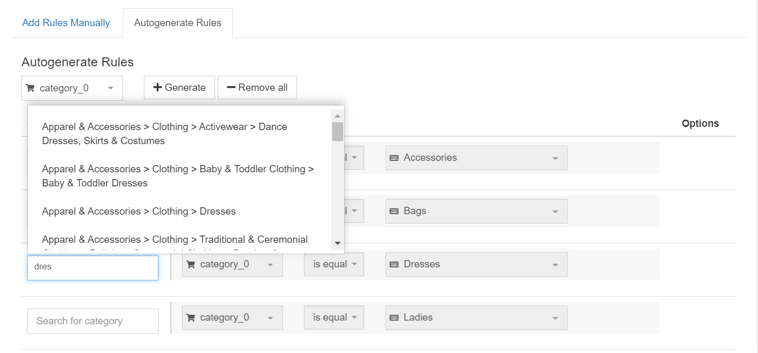Los errores de feed más comunes
Tamaño de imagen demasiado pequeño
Faltan campos obligatorios: No se ha introducido la propiedad
Códigos GTIN erróneos: El formato del código GTIN no es correcto
Valores no válidos
Falta la divisa
Faltan las categorías de Google
Tamaño de imagen demasiado pequeño
Lo último que uno quiere es que los anuncios de producto aparezcan pixelados o poco cuidados. Aunque escoger una imagen más pequeña seguramente no dé pie a que se rechace el producto, afectará al rendimiento de tu feed y hará que los anuncios no se muestren correctamente.
Cada canal tiene sus propios requisitos y tamaños de imagen de producto mínimos. Eso facilita que se cometan errores.
Es importante tener en cuenta que Facebook recomienda que todas las imágenes tengan una resolución de 600x600 píxeles. Cualquier resolución inferior hará que la imagen no se vea bien.
Cómo solucionar este problema:
→ En primer lugar, comprueba los requisitos y recomendaciones del canal.
→ Dirígete a la sección de asignación y asegúrate de haber escogido la imagen más grande posible.
CONSEJO para usuarios de Shopify
→ Puede que a veces, aunque hayas seleccionado la opción «image_large_1» de tu fuente de Shopify, te siga apareciendo esta advertencia. (!)
Para evitar que esto suceda, asegúrate de escoger la imagen más grande posible y utilizar este truco:
Vuelve a la parte superior de la página o lee nuestra Guía sobre la publicidad en Facebook
Faltan campos obligatorios: No se ha introducido la propiedad
Facebook cuenta con campos de datos obligatorios y opcionales. Asegúrate de asignarlos todos correctamente. Pero antes de empezar a asignar los campos, recuerda preparar los datos debidamente.
Cómo solucionar este problema:
Sigue las reglas que enumeramos a continuación y lograrás asignará todas las columnas de manera válida y correcta.
Enlace de imagen
→ Recuerda añadir los enlaces de imagen correctos en la columna «image_link [enlace_imagen]».
→ Asegúrate de que los enlaces comienzan con los protocolos http:// o https://.
→ Comprueba que los enlaces sean correctos y no estén rotos.
ID
La mayoría de catálogos te obligan a introducir los ID de producto, pero el nombre de la columna varía en función del tipo de inventario que tengas. Debes determinar los ID de tus artículos y estos no se mostrarán en tus anuncios.
→ Introduce los ID de tus productos en la columna correspondiente del feed.
→ No utilices letras mayúsculas para diferenciar los distintos ID de productos.
→ A ser posible, utiliza los SKU como ID de producto.
→ Utiliza un ID de producto diferente para cada artículo.
Precios
→ Incluye los precios en la columna de precios.
→ Introdúcelos correctamente. Para ello, deberás utilizar un código de divisa ISO compuesto por 3 dígitos, como USD o EUR.
→ Asegúrate de que los precios son precisos y coinciden con los de tu página web.
→ No incluyas gastos de envío u otras cuotas adicionales en el precio.
→ No utilices precios de subasta o precios fluctuantes.
Enlaces URL
Cada artículo del catálogo debe incluir un enlace a la página de destino de tu sitio web, en el que los usuarios puedan hacer clic para obtener más información sobre el producto.
→ Recuerda añadir los enlaces correctos en la columna de enlace.
→ Asegúrate de que los enlaces comienzan con los protocolos http:// o https://.
→ Comprueba que los enlaces sean correctos y no estén rotos.
→ Incluye enlaces a páginas que estén optimizadas para móviles.
Descripciones
→ Las descripciones deben contener menos de 5000 caracteres.
→ Proporciona información precisa en la columna de descripción.
→ No introduzcas enlaces en la columna de descripción.
→ Las descripciones no pueden estar escritas en mayúsculas.
Títulos
→ Limita los nombres y los títulos a 150 caracteres.
→ Proporciona un nombre o título relevante y específico para cada uno de los artículos.
→ Incluye palabras clave como nombres de marcas, secciones de productos o atributos.
→ Evita las letras mayúsculas.
→ Incluye el atributo «condition [estado]» en los títulos de productos siempre que puedas.
→ Revisa los nombres y los títulos para asegurarte de que no contienen ningún error ortográfico o gramatical.
Disponibilidad
→ Lleva a cabo un seguimiento de las existencias
→ Actualiza la columna de disponibilidad con frecuencia
→ Filtra los productos no disponibles
Vuelve a la parte superior de la página o lee nuestra Guía sobre la publicidad en Facebook
Códigos GTIN erróneos: El formato del código GTIN no es correcto
El código GTIN (Global Trade Item Number) es un código de barras único que identifica un producto.
El código varía en función de los siguientes países:
- En Norteamérica se conoce comúnmente como código UPC y contiene 12 dígitos.
- En Europa, sin embargo, recibe el nombre de código EAN y contiene 13 dígitos.
- Mientras que en Japón se conoce comúnmente como código JAN y contiene entre 8 y 13 dígitos.
- El código ISBN, por su parte, se reserva exclusivamente a los libros y contiene 13 dígitos.
Es muy importante asignar los códigos al feed correctamente; por ello, te recomendamos dedicar algo de tiempo a configurar el feed con el fin de garantizar que los códigos coinciden con todos los productos.
La única ocasión en la que no se te pedirá que introduzcas el código GTIN es si el feed incluye productos personalizados.
¿Cómo evitar este error?
→ Si tus productos carecen de códigos GTIN, debes tener en cuenta que se rechazará tu feed.
→ La forma más rápida de comprobar que todo está bien es descargando el feed en un archivo CSV y dándole un
repaso rápido.
→ Si no encuentras el código GTIN del producto, siempre puedes ponerte en contacto con el fabricante y solicitárselo.
→ Si deseas obtener más información sobre los códigos GTIN, échale un vistazo a este artículo sobre cómo localizar los códigos GTIN de tus productos.
Vuelve a la parte superior de la página o lee nuestra Guía sobre la publicidad en Facebook
Valores no válidos
A veces, utilizar valores para optimizar los feeds puede parecer todo un reto. Debes tener en cuenta que si empleas los valores incorrectos, tu feed no tendrá ningún sentido y la plataforma lo rechazará.
Un error común que cometen muchos minoristas a la hora de asignar los feeds es crear etiquetas personalizadas de manera individual en lugar de agruparlas.
Por ejemplo, todas las variaciones de precios deben agruparse en 1 etiqueta personalizada y los artículos que estén en promoción deben agruparse en otra.
¿Cómo solucionar este problema?
Puede que tengas rangos de precios diferentes, pero deberás agruparlos todos en una única etiqueta personalizada con distintas categorías, de manera que se separen entre sí.
DataFeedWatch ofrece 11 maneras (además de expresiones regulares) de optimizar los feeds de datos, tal como se muestra en la imagen a continuación:
Vuelve a la parte superior de la página o lee nuestra Guía sobre la publicidad en Facebook
Falta la divisa
Un error que detectamos continuamente en los feeds de Facebook es la falta de divisa.
Aunque Google acepta feeds con y sin divisa, Facebook insiste en incluirla, por lo que te recomendamos introducir el precio junto a la divisa.
Por ejemplo, en lugar de 15.00, deberás especificar 15.00 EUR. Gracias a nuestra ingeniosa herramienta de DataFeedWatch, podrás añadir tu divisa como sufijo en el campo de asignación.
Además, Facebook ofrece una valiosa herramienta llamada Herramienta de depuración de catálogos de productos que te permite pegar el feed y analizarlo para detectar posibles errores y advertencias.
Vuelve a la parte superior de la página o lee nuestra Guía sobre la publicidad en Facebook
Faltan las categorías de Google
Puede que te preguntes... ¿Qué tendrán que ver las categorías de Google con Facebook?
Bueno, pues Facebook utiliza la taxonomía de Google para clasificar los artículos y, aunque en DataFeedWatch este campo es opcional, si no está asignado, te saltará la advertencia en tu cuenta de Facebook para empresas.
¿Cómo evitar este error?
Lo cierto es que siempre es recomendable clasificar correctamente los productos para aumentar la visibilidad. Si tu feed ya está asignado a las categorías de Google, solo tienes que conectar el campo de entrada «google_product_category [categoría_producto_google]» al del feed definitivo que vayas a crear.
Sin embargo, si ya has asignado todas las subcategorías de Google a tu feed de Google, puedes ahorrarte mucho tiempo gracias a la función «Copiar de» de DataFeedWatch, que te permitirá copiarlo a tu feed de Facebook.
Si, por el contrario, todavía te queda por asignar todas las categorías desde cero y tu campo de entrada no las contiene, puedes utilizar sin problema nuestras subcategorías preasignadas de Google de la siguiente manera:
Vuelve a la parte superior de la página o lee nuestra Guía sobre la publicidad en Facebook
Conclusión
Los anuncios dinámicos de Facebook tienen un inmenso potencial para hacer crecer tu negocio. Esperamos que con estas soluciones para los errores más habituales ya no tengas problemas para poner en marcha tus anuncios dinámicos de producto.
Todos los consejos están basados en nuestra propia experiencia. Por eso estamos seguros de que si prestas atención a estos errores y aplicas las soluciones, ninguna plataforma volverá a rechazar tus feeds.
No pierdas el tiempo tratando de averiguar cuál es el problema de tu feed y por qué Facebook lo rechaza una y otra vez.
Vuelve a la parte superior de la página